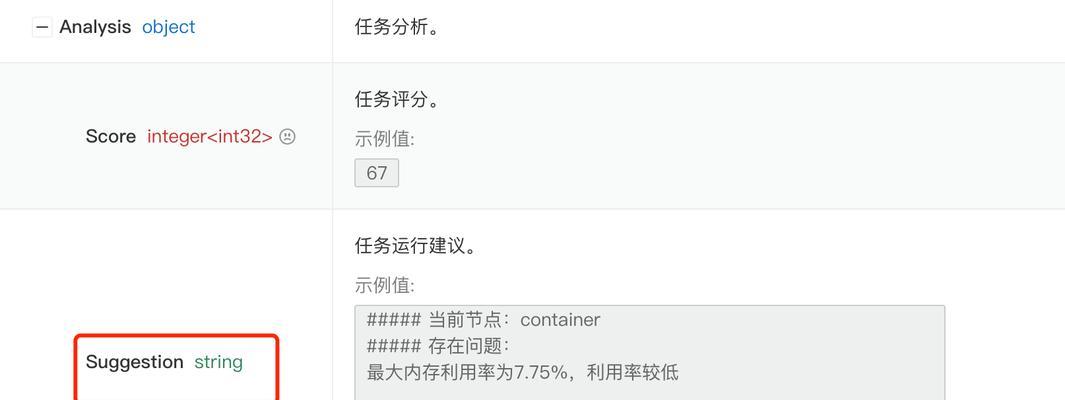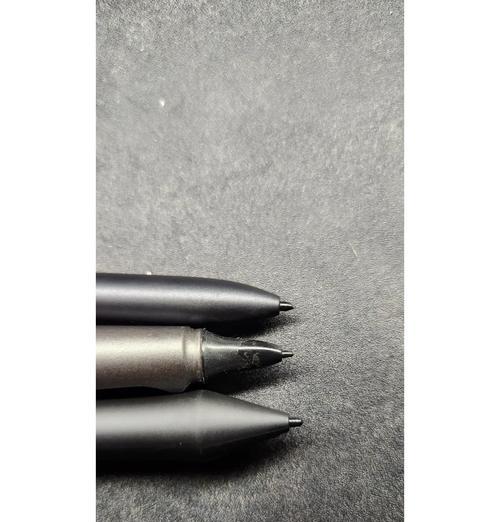怎么去搜电脑配置文件信息?如何获取电脑硬件详细配置?
在今天这个时代,拥有一台性能优秀的电脑对于工作、学习乃至于娱乐都至关重要。了解自己电脑的硬件配置信息,不仅有助于我们更好地使用电脑,还能在遇到问题时提供有效的参考。如何快速准确地获取电脑硬件的详细配置呢?本文将为您提供全方位的指导。
一、使用系统自带工具查看配置
1.Windows系统
在Windows系统中,可以通过几种简单的方法来查看硬件配置:
任务管理器:右键点击任务栏,选择“任务管理器”,然后切换到“性能”标签页,这里可以查看到CPU、内存、硬盘、显卡等基本信息。
系统信息:点击“开始”菜单,选择“运行”,输入`msinfo32`后回车,将打开系统信息工具,它能提供更为详尽的硬件和系统信息。
dxdiag工具:在“开始”菜单搜索`dxdiag`并运行,可以查看到处理器、内存、显卡、声卡等详细信息。
2.macOS系统
对于苹果电脑用户,可以通过以下步骤查看硬件配置:
系统报告:点击屏幕左上角的苹果菜单,选择“关于本机”,然后点击“系统报告”,这里会列出详尽的硬件信息。
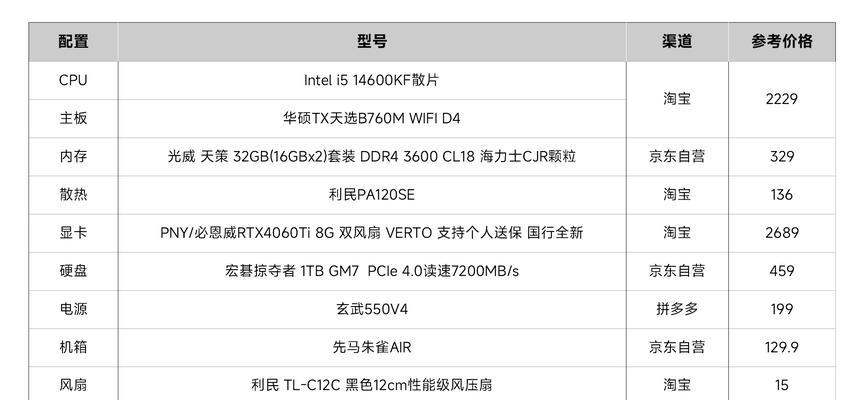
二、使用第三方软件获取详细配置
第三方软件能提供更为深入的硬件信息,通常包括厂商、型号、性能参数等。
1.CPU-Z
CPU-Z是一款专业的CPU信息检测工具,它能提供CPU、内存、主板等硬件的详尽信息。
2.GPU-Z
GPU-Z专注于显示卡,可以提供显卡的详细信息,包括核心频率、显存类型和容量等。
3.Speccy
Speccy是一个全面的系统信息工具,可以一次性查看包括处理器、主板、内存、显卡等在内的所有硬件信息。
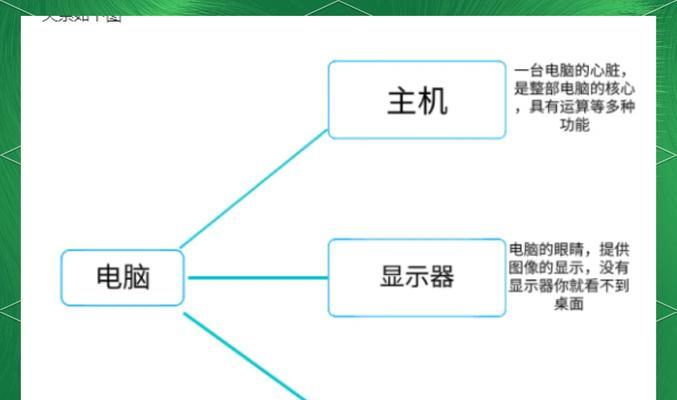
三、查看电脑配置文件
如果需要通过配置文件来获取信息,可以通过以下方式:
1.查看系统配置文件
在Windows系统中,可以通过记事本打开以下文件来查看系统配置:
`C:\Windows\System32\drivers\etc\hosts`
`C:\Windows\System32\sysprep.inf`
2.查看硬件驱动配置文件
硬件驱动配置文件通常位于以下路径:
驱动配置文件:`C:\Windows\System32\DriverStore\FileRepository`
通过以上方法,无论是系统自带工具还是第三方软件,您都可以轻松地获取电脑的详细硬件配置信息。这不仅可以帮助您更好地了解自己的电脑,还能在遇到技术问题时,提供给技术支持人员以参考。
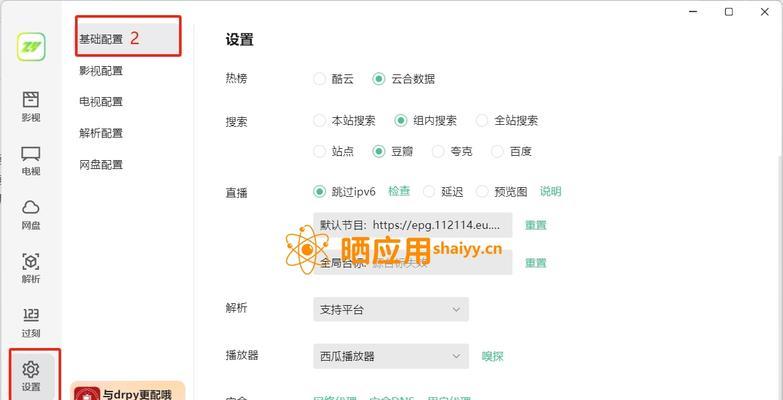
四、注意事项
在查看和获取电脑配置时,需要注意以下几点:
确保您使用的软件是可信赖的,避免恶意软件对您的电脑造成损害。
更新驱动程序时要确保下载的是官方或者可信赖的第三方驱动,以防止兼容性问题。
在进行任何系统或硬件操作之前,备份重要数据,以防不测。
五、
通过本文的介绍,您应该已经掌握了如何利用系统工具和第三方软件来查看电脑的硬件配置信息。无论是Windows系统还是macOS系统,都有简单直观的方法来了解您的电脑硬件。如果需要进行更深入的配置信息检索,第三方软件则能提供更丰富的数据。希望这些信息能帮助您更高效地使用和维护您的电脑设备。
版权声明:本文内容由互联网用户自发贡献,该文观点仅代表作者本人。本站仅提供信息存储空间服务,不拥有所有权,不承担相关法律责任。如发现本站有涉嫌抄袭侵权/违法违规的内容, 请发送邮件至 3561739510@qq.com 举报,一经查实,本站将立刻删除。
关键词:电脑
- 王者荣耀退出观战的方法是什么?
- 英雄联盟怎么对话切换语音?语音交流的操作步骤是什么?
- 王者荣耀双开功能如何启用?
- 洛克王国冰山狼王玩法介绍?如何快速上手?
- 如何帮助粉丝在英雄联盟中提升排位?有效方法有哪些?
- 英雄联盟怪物打法技巧是什么?
- 蒸汽平台下载英雄联盟的步骤是什么?下载过程中可能会遇到哪些问题?
- 如何识别平板手写笔的品牌和型号?
- 小米11关机界面怎么设置?操作步骤和功能介绍是什么?
- 魔兽世界联盟新号开场任务怎么做?有哪些要点?
常见难题最热文章
- S11版本中打野符文选择及打法详解(探索最适合打野的符文搭配及操作技巧)
- 推荐免费的安卓手机单机游戏(畅享休闲时光)
- 小米耳机蓝牙如何与电脑配对(简单教你小米耳机蓝牙连接电脑的方法)
- 解决视频控制器VGA兼容安装失败问题(VGA兼容安装失败的原因及解决方法)
- 突破权限,看别人QQ空间的方法与技巧(以绕过权限查看他人QQ空间的实用教程)
- 移动宽带路由器的连接方法(一步步教你如何连接移动宽带路由器)
- 以驭剑士魔剑降临(剑士魔剑降临技能解析与应用指南)
- 吃鸡游戏新手教程(掌握关键技巧)
- 如何提高手机网速(15个简单有效的方法让你的手机上网更畅快)
- 如何查看自己的Windows密钥(轻松找回丢失的Windows密钥)
- 最新文章
-
- 魔兽前后对比怎么调整?有哪些设置和调整方法?
- 彩虹热水器排空气的正确方法是什么?操作步骤复杂吗?
- 魔兽世界80级后如何刷坐骑?刷坐骑的效率提升技巧有哪些?
- 热水器喷水后漏电的原因是什么?
- 机顶盒架子的正确安装方法是什么?安装过程中需要注意什么?
- aruba501配置方法是什么?如何增强wifi信号?
- 英雄联盟4蚁人战斗技巧是什么?
- 通用热水器气管安装步骤是什么?
- 洛克王国如何捕捉石魔宠物?捕捉石魔的技巧有哪些?
- 辐射4中如何设置全屏窗口模式?
- 英雄联盟螳螂升到16级攻略?快速升级技巧有哪些?
- 杰斯的水晶如何使用?在英雄联盟中有什么作用?
- 王者荣耀手机端下载流程是什么?
- 创新音箱2.0设置方法有哪些?
- 王者荣耀频繁闪退怎么办?
- 热门文章
-
- 手机内置绿幕摄像头怎么设置?设置步骤和技巧是什么?
- 固态sata硬盘的安装流程是什么?
- 宝来防火墙排水孔堵塞的解决方法是什么?
- 英雄联盟单挑英雄名字怎么改?操作流程是怎样的?
- 手机下面光动的充电器是什么?它的工作原理是什么?
- 魔兽祈福技能如何设置?设置后对战斗有什么影响?
- 小米12登录货拉拉的方法是什么?登录过程中可能遇到的问题?
- 苹果手机怎么突然发黄?发黄的原因是什么?
- 华为智能手表新机激活流程是怎样的?
- 英雄联盟中通天代是什么意思?如何成为通天代玩家?
- 王者荣耀掉分机制是怎样的?如何避免掉分?
- 公共充电器免费设备的工作原理是什么?如何识别和使用?
- oppo手机系统手动更新步骤是什么?更新前需要准备什么?
- 魔兽世界宏转身的设置方法是什么?
- 英雄联盟战区设置方法是什么?设置错误会怎样?
- 热门tag
- 标签列表
- 友情链接